对于固态硬盘ssd的对比评测以及主控对比整理
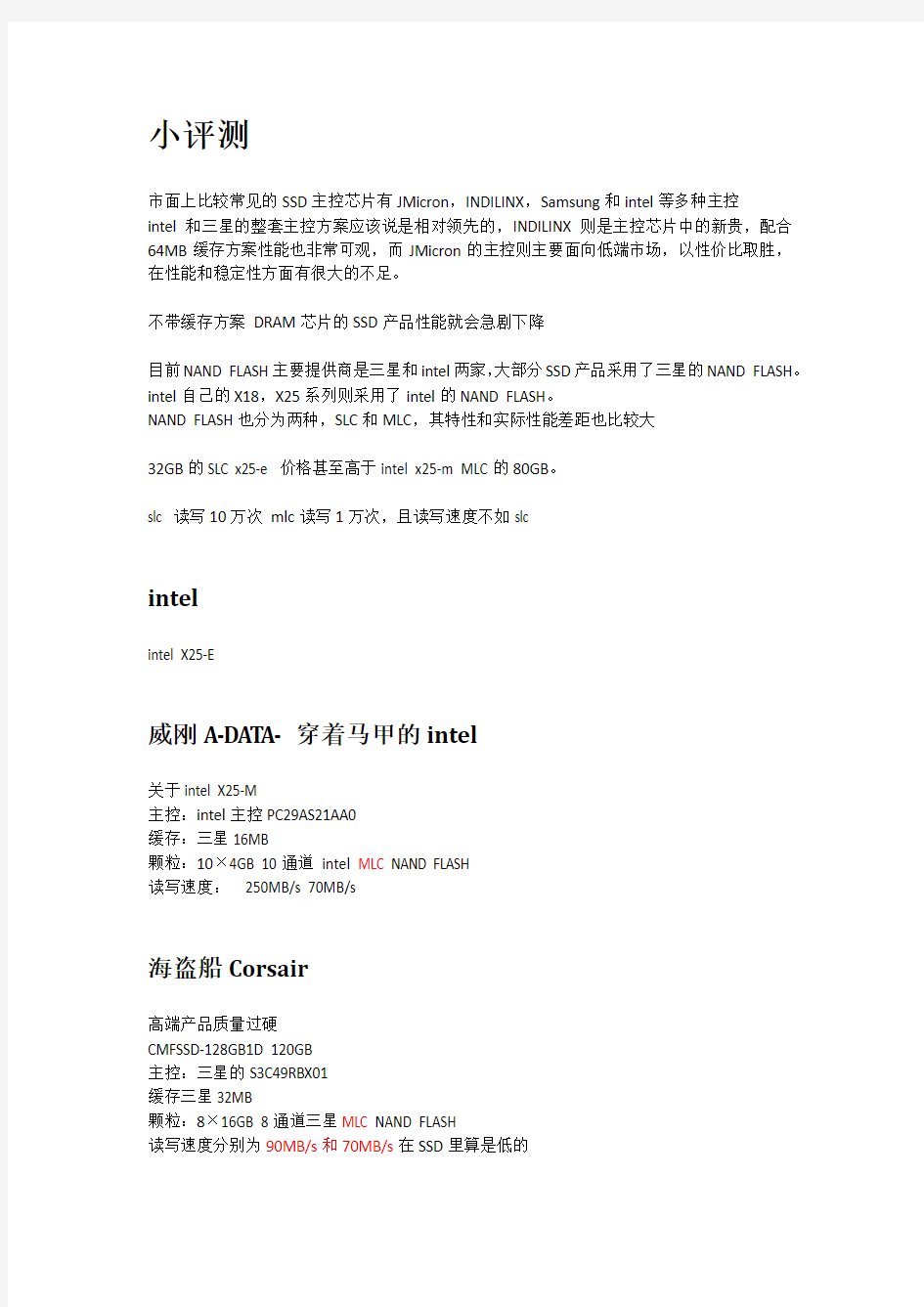

小评测
市面上比较常见的SSD主控芯片有JMicron,INDILINX,Samsung和intel等多种主控
intel和三星的整套主控方案应该说是相对领先的,INDILINX则是主控芯片中的新贵,配合64MB缓存方案性能也非常可观,而JMicron的主控则主要面向低端市场,以性价比取胜,在性能和稳定性方面有很大的不足。
不带缓存方案DRAM芯片的SSD产品性能就会急剧下降
目前NAND FLASH主要提供商是三星和intel两家,大部分SSD产品采用了三星的NAND FLASH。intel自己的X18,X25系列则采用了intel的NAND FLASH。
NAND FLASH也分为两种,SLC和MLC,其特性和实际性能差距也比较大
32GB的SLC x25-e 价格甚至高于intel x25-m MLC的80GB。
slc 读写10万次mlc读写1万次,且读写速度不如slc
intel
intel X25-E
威刚A-DATA-穿着马甲的intel
关于intel X25-M
主控:intel主控PC29AS21AA0
缓存:三星16MB
颗粒:10×4GB 10通道intel MLC NAND FLASH
读写速度:250MB/s 70MB/s
海盗船Corsair
高端产品质量过硬
CMFSSD-128GB1D 120GB
主控:三星的S3C49RBX01
缓存三星32MB
颗粒:8×16GB 8通道三星MLC NAND FLASH
读写速度分别为90MB/s和70MB/s在SSD里算是低的
芝奇G.SKILL
FALCON(芝奇高端)系列
64GB SSD型号:FM25S2S-64GBF1
缓存:64MB-超大
主控:INDILINX主控
缓存:日本ELPIDA 64MB
颗粒:三星MLC 8颗×8GB
读写速度:230/135
TITAN系列-raid0
128G SSD,型号FM-25S2S-128GBT1
颗粒:MLC
主控:两块JMF602加JM8390做内部RAID 0
特点:虽然没有附带缓存,但raido读写性能远高于jmf602 读写速度:200/160
金速KingFast
背景:来自深圳的一家专门生产固态硬盘的公司
32GB SSD
颗粒:三星SLC 16×2GB
主控:INDILINX+ELPIDA
读写速度:230/170
金士顿Kingston
型号:Now M 80G SSD——本质intel x25 系列
颗粒:MLC
整体类似威刚x25-m
OCZ
APEX(属OCZ中端品牌)–品质低不应考虑
120G SSD
构造:三块JM芯片构成内部RAID 0
读写速度:160/110
Agility(属中高端)
颗粒:镁光颗粒
Vertex(属ocz高端品牌)
缓存:ELPIDA 64M缓存
颗粒:MLC—全部是三星颗粒
主控:INDILINX主控
读写速度:250/180
治刚SUPER TALENT
16GB
主控:治刚STT-C-02B-GL
缓存:无缓存
从测试情况来看,采用intel X25-M系列的产品,采用INDILINX加缓存方案的产品和采取内部RAID 0方案的产品读取速度都能达到或者接近200MB/s,性能比较出色,且由于SSD不存在机械结构,不会出现传统硬盘那样外圈速度高,内圈速度低的现象,所以整体曲线比较平稳,平均值和最大值相差不是很大,而采取单芯片不加缓存的两款产品读取速度在160MB/s左右,略低于上述产品,海盗船的这款产品虽然采取三星主控加缓存的方案,但是设计速度比较低,稳定的达到90MB/s左右。
写入方面:
通道多了,写入速度会变慢,缓存大小对写入速度影响很大
采用INDILINX主控加64MB缓存的几款产品在写入性能上明显优于其他产品,并且最重要的是,从最大写入速度和平均写入速度之间的差距我们可以得出这个写入曲线非常平滑的结论。
而没有缓存的JMF602方案在最大写入速度和平均写入速度上远远不如INDILINX方案,并且最大写入速度和平均写入速度相差甚远,可见整个曲线经常出现大的起伏,传输很不稳定,这可能也是部分用户使用SSD作为系统盘会感到一卡一卡的原因所在了。而贴牌intel的两款产品,由于10通道的影响,在写入上的效率明显降低,所以也只能排在中游水准。
☆HDTune 4KB 写入IOPS测试
这个测试中表现出来的问题是十分惊人的,采用JMF602方案的三款产品,由于之前我们提到的主控性能和固件算法原因,在写入时效率极其低下,仅仅4 IOPS的效率根本无法胜任复杂的系统盘操作。而采用intel和INDILINX主控的几款产品显然是使用了相当成熟的技术,比读取更高的IOPS反映了主控能力,固件算法上明显的差距,可以说,在实际使用层面上,尤其是作为系统盘使用的情况下,不同产品在写入效率上差距十分惊人。
☆长期稳定性维护功能TRIM
SSD硬盘并不能始终拥有新品状态下的高性能。在大多数时候,SSD硬盘的性能是逐渐下降的。原因很简单,这就是当SSD硬盘用完了闪存的空间后,控制器会在数据再次写入前进行清空,这会导致延迟问题。而现在的SSD硬盘控制器能够在使用前就对闪存进行清除,比如在待机的时候。这种操作主要使用两种技术来完成,分别为ITGC(idle-time Garbage Collection,闲置时废物回收,又被称作后台GC(BGC))和TRIM。
从测试结果来看,基于Marvell 88SS9174控制器的SSD硬盘大放异彩。这些SSD硬盘不仅在TRIM执行测试中赢得了测试,在碎片收集算法测试中也表现出极高的效率,结果证明该方法能够将SSD硬盘恢复至新品状态。而SandForce控制器在这里的表现要远远落后于竞争对手。
当TRIM指令无法满足要求的时候,background garbage collection(背景垃圾收集)则可以起到作用。在另一方面,当TRIM无法起效时这项技术就可以发挥作用。如果你组建的是RAID 阵列,或者系统不支持TRIM指令时,比如Windows XP, FreeBSD ZFS或Mac OS X系统,这时推荐大家选择background garbage collection(背景垃圾收集)。
总的来说基于SandForce控制器的SSD硬盘在数据写满后,再次进行重新写入时,其性能将会不可避免得出现下降。但是基于Marvell控制器的SSD硬盘则可以避免出现这样的情况
综合评价
:对于这十款SSD的横向评测结果大家也都看到了,除去金速的这款产品由于采用了SLC 的闪存,在各项测试中表现始终如一的稳定以外,其余9款同样采用MLC的产品在各项考验中却出现了大相径庭的表现,低端产品(主要指的是无缓存方案)在持续写入,小文件写入以及写入IOPS测试中体现出了非常大的问题,具体表现为执行效率低下,速度表现不稳定,写入速度偏低,这其中更多的是由于廉价的JMF602主控性能不足造成,而基于主控能力和固件算法上的差别,各款SSD产品在使用寿命上可能也有非常大的差距,这个我们这里暂时没有办法测试,相信这个才是最关键的。接下来小编基于上述测试结果,来谈下当前关于SSD产品的相关视点。
误区: SLC和MLC该如何选择:
从目前来看,SLC产品在写入速度,平均使用寿命上的优势还是比较大的,不过MLC产品通过主控优化,配以高容量缓存的情况下,逐渐在缩小与SLC产品之间的差距。从测试中我们看到,两款贴牌intel X25-M的产品在读取速度和I/O吞吐性能上完全不逊色于SLC的产品,而采用INDILINX方案的两款高端MLC SSD,不仅在读取,甚至在写入上同样不落下风,基于这个情况,虽然MLC产品可能在寿命上还有诸多不足,但是相信在主控和固件的不断改进下,这个问题带来的影响越来越小,而MLC产品在大容量,低成本上的优势会越来越大,所以小编认为,目前阶段已经完全没有必要迷信SLC产品。
的总结:
必须要缓存,16M 32M 64M 主控在intel和INDILINX之间选。Jm的话,如果有raid0,虽然读写速度有大幅度提高,但写入IOPS完全失败,无法胜任作为系统盘频繁的读写操作,所以排除掉jm芯片的raid0,所以整体排除jm主控!
时代变迁2012年8月
最新款:OCZ-Vertex 4 128GB固态硬盘
售价695元
为标准的2.5英寸规格固态硬盘,容量128GB,缓存高达1GB——镁光DDR3 512MB×2。它采用SATA3.0 6Gbps接口,主控制器为Indilinx Everest 2 主控制器(这款控制芯片是目前业界最高级的SATA3.0 6Gbps速率的SSD固态硬盘控制芯片,采用非压缩算法),采用单颗容量为A级原装英特尔8GB/MLC闪存-制造工艺25nm。1.3固件版本的读取速度为436.1MB/秒,写入速度为190.9MB/秒。刷新1.4固件之后,OCZ Vertex 4 128GB固态硬盘的读取速度为497.8MB/秒,写入速度为373.8MB/秒
Indilinx好像是ocz独家知识产权。。。——indilinx被ocz收购了
低端方案jm最新款jmicron612/616性能已经可以超越大多数indilinx,威刚新出的采用jm612方案的s596固态硬盘如是说。
早年sandforce方案也很有名,中端打拼。
固态硬盘主控详解
https://www.360docs.net/doc/245634191.html,/cpu/study_cpu/1108/2487122_all.html
目前市面上比较常见的固态硬盘有Intel、SandForce、JMicron、Marvell、Samsung以及Indilinx 等多种主控芯片。
Intel
新款320系列更换了25nm的MLC NAND芯片,并且通过制造工艺的提高,固态硬盘在容量方面就有了更大的选择,最大可达到600GB
PC29AS21BA0,这是Intel采用34nm颗粒工艺的第二代产品,而以前Intel的上一代的主控芯片是PC29AS21AA0,第一代产品是50nm的制造工艺,并且不支持TRIM,时间久了性能难免下降。
目前市场上采用Intel主控的产品有intel的X25系列和320系列(sata2接口),另外还包括Intel给别人代工的产品,比如威刚、金士顿的X25系列,这些产品和Intel的产品没什么不同,只是外壳的差异。
新款intel ssd 520 ——sata 3接口,Sandforce2281主控,号称最适合sata 6Gbps接口平台的选择,闪存颗粒25nm(上一代ssd 510系列为34nm工艺)平均读写375/255 MB/s
在4KB文件存取方面,英特尔520系240GB固态硬盘的随机读取IOPS值为6187,而随机写入IOPS值为17740。其多线程读取/写入4KB文件的IOPS值为58963和56949,总分为774
分。英特尔520系固态硬盘也是唯一一个可以质保5年的厂商
SandForce主控
一句评:稳定性属于三大主控中最烂的一家,时有发生因颗粒、固件、SATA3接口兼容性问题而引起的各种奇怪问题的。
靠独特的DuraWrite技术与智能限速功能。使得可以让MLC达到SLC一样的寿命
SandForce是目前业内唯一能在固态硬盘(SSD)技术上与Intel抗衡的企业
其第一代SF-1500/SF-1200主控支持两大先进的技术,DuraClass可以增加SSD的耐久性和稳定性,减少功耗。DuraWrite可以大幅延长闪存芯片的耐用性。
而且其第2代方案里面的SF-2000主控片系列具备读写超过500MB/s、随机读写60000 IOPS 的优异性能,足以让其他主控厂商望而却步。
从上图可以看出,SandForce第2代主控方案SF-2000系列的各种型号:
SF-2100、SF-2200子系列是消费级的,目前有SF- 2141、SF-2181、SF-2281、SF-2282四款型号,前三款BGA256封装,后一款BGA400封装;
SF-2300子系列是工业级的,目前有SF-2382一款型号,BGA400封装;SF-2500、SF-2600子系列是企业级的,目前有SF-2582、SF-2682两款型号,BGA400封装。
代表产品:目前市场上采用SandForce第二代主控的产品很多,例如OCZ今年发布的OCZ Vertex3 SATA III、OCZ Agility3 SATA III以及OCZ Solid3 SATA III等。另外SandForce第一代主控芯片依旧出现许多国内厂家的新产品上。
JMicron主控
说起JMicron这个台湾厂商的主控产品,相信不少朋友都会将其与廉价的山寨产品联系到一起。没错,在固态硬盘刚刚兴起的时候,这款主控芯片的出现,一举打破了SSD价格居高不下的局面,也为国内众多的山寨厂商进入固态硬盘市场打开了大门。单凭这一点,JMicron 在普及固态硬盘的大业上发挥了居功至伟的作用。
JMicron早期的JMF602主控芯片由于不支持外部缓存,内部缓存只有区区16K,导致其性能、寿命都和其价格一样的低。做为SSD最重要的4KB 随机IOPS数值,该款SSD的性能只有个位数。导致实际使用情况则很不理想,大量小文件随机读写的操作甚至远远低于普通机械硬盘。
随后JMicron推出了JMF612增加了外置缓存,并且还支持上了TRIM,该主控芯片内建ARM9微处理器,具备32KB ROM及128KB RAM,可控制8层NAND通道,最大支持256MB容量的DDR/DDR2缓存。不过算法还是一样的糟糕,最重要的4K随机还是很低,比机械硬盘强不了多少。
之后JMicron又推出了JMF612的升级版JMF616,与JMF612一样其内核为ARM9处理器,单颗IC可以支持1TBG容量。
JMcron还有一款主控是JMF618,他和JMF612的不同在于JMF618支持东芝闪存,而JMF612支持三星闪存。常见的东芝TC58NCF618GBT就是这款控制器实质上源于JMicron JMF618。JMF618是一款拥有8条闪存读写通道的产品,可支持最大256MB缓存与东芝生产的闪存颗粒。同时背面还有一颗来自MIRA,型号为P3R12E4JFF的64MB缓存芯片。
代表产品:金士顿 SSDNow SV100-S2(128G)
Marvell主控
SATA3接口,8通道,综合读写性能极强。
性能表现一流;稳定性绝佳;
目前大家用的机械硬盘的主控芯片基本上都是它的芯片,可以说是传统机械硬盘界的大哥,而Marvell的固态硬盘主控产品则主要面对企业级用户,性能相当强悍。
88SS9174-BJP2这款主控是目前唯一支持SATA 6Gbp/s的芯片,目前市场上采用这款主控的产品有镁光(Crucial)的RealSSD-C300——Crucial m4 SSD为其升级版,,这款产品的持续读写性能非常强大,256GB产品的持续读取速度可以达到350MB/s,持续写入速度可以达到210MB/s,已经超出了SATA 3Gbp/s的理论速度。
Marvell主控芯片还有个型号是88SS9174-BKK2,与88SS9174-BJP2不同之处在于步进不一样,BKK2针对8K算法优化,固件算法有所提高。
目前有Intel的510系列、镁光C400以及浦科特PX-128M2S(128GB)固态硬盘都采用了这一主控,价格自然都是一样的贵。
Crucial m4的PCB板上拥有两种内存芯片,控制器为Marvell 88SS9174-BLD2,该控制器经过了三次修改
普遍反映Crucial m4 SSD性价比高,闪存颗粒25nm缓存为DDR3-1333 SDRAM 256MB,
这些基于Marvell控制器的SSD硬盘在小数据块随机测试中表现出不俗的性能。而这也似乎在提醒我们Marvell 88SS9174控制器所拥有的服务器背景,而事实是目前Marvell确实也是
服务器SSD硬盘控制器的领先开发商
总结:基于Marvell控制器的SSD硬盘非常适合于组建RAID阵列或者不支持TRIM的系统。总的来说选择Marvell或者SandForce控制器SSD硬盘主要取决于你的应用模式。SandForce 控制器SSD硬盘在处理日常应用程序时会拥有更快的性能,而Marvell控制器SSD硬盘在处理不可压缩数据时可带来更高的性能。
Indilinx主控
2008年,一家名不见经传的企业Indilinx凭借其Barefoot主控风靡全球固态硬盘市场。2009年,Indilinx又推出了代号为Anigos的阉割版主控,其风头被后来者SandForce盖过,但仍然在低端产品市场占据相当份额。时间转到今年,在之前没有任何消息透露出来的情况下,OCZ科技宣布收购固态硬盘控制器和软件服务公司Indilinx。7月20号,OCZ总部发表了Indilinx最新款SATA 6Gbps控制器,代号为"Everest"。
代号为BareFoot的主控,可以看到它的主控芯片编号为IDX110M00-LC,相对于可以最大支持到256GB的容量的编号为IDX110M00-FC的主控芯片,IDX110M00-LC可以最大支持到512G 的容量。
2009年,Indilinx推出了代号为Amigos的阉割版主控,就是上面这颗芯片编号为IDX110M01-LC的版本,最大容量只支持到64GB,并且通道比第一代的BareFoot阉割了一半,只有4通道,性能下降到只有BareFoot的60%左右。
被OCZ收购后的Indilinx于今年7月20日推出了新款双核心主控芯片,并将率先应用于OCZ 的新款高性能固态硬盘。代号为Everest的主控芯片除了在传输接口上支持到6Gbps之外,架构上也舍弃了RSIC,改采ARM ASIC、双核心架构,并支持次世代的TLC NAND Flash、最高达1TB的容量,同时也提供NCQ、TRIM、Over-Provisioning、SMART等功能,连续读写最高可达500MB/s,而SSD常见的Wear-Leveling、背景Garbage Collection等功能也加入其中。
代表产品:SOLIDATA K5-64Me(64G SLC)
SAMSUNG主控
旗下近20种产品居全球之首,作为最早进入SSD固态硬盘领域的公司之一,三星却表现的很一般。
三星的早期主控产品有S3C49RBX01-YH80,这款主控芯片是三星2007年推出的产品,基于ARM构架的32位处理器,同时具有8Mb的Rom。在当时,价格是JMF602产品的两倍之多,再加上使用这款主控的产品基本都是SLC颗粒,所以价格更是昂贵。
随后在2008年,三星推出了新的主控芯片,编号为S3C29RBB01-YK40,和它的上一代产品相比性能指标都有了质的飞跃,价格也更为低廉,不过由于Indilinx的围攻,市场占有也不是很理想。
近期,三星打算在2011年8月中旬将旗下SSD固态硬盘产品正式引进国内市场。三星SSD 固态硬盘470系列很有可能采用的是32nm闪存芯片,具体型号未知。同时,传闻三星470
系列SSD拥有五项核心技术,如此神秘,相当令人期待。
TOSHIBA主控
东芝是日本最大的半导体制造商,亦是第二大综合电机制造商,隶属于三井集团旗下。东芝是世界上芯片制造商中的重要成员,自1990年代至今一直是世界排名前5的芯片厂。2005年东芝排名第4,仅次于英特尔、三星电子、德州仪器,但排在意法半导体之前。2008年,根据IDC统计,东芝已经是世界上第二大半导体设计制造厂商。而东芝在进军固态硬盘主控的过程中却采取了一条曲线救国的道路。
东芝在2008年推出的主控芯片,编号为TOSHIBA TC58NCF602GAT,实际上则是是JMF602的改良版,只是换了一层外壳后,缓存大小从16KB增加到了64KB,其基本特性与JMF602无异,4K随机读写十分低下,比机械硬盘强不了多少。
在2009年东芝又推出了一款改良版的换壳产品,编号为TC58NCF618GBT。就是这款控制器实质上源于Jmicron JMF618。JMF618是一款拥有8条闪存读写通道的产品,可支持最大256MB缓存与东芝生产的闪存颗粒。同时背面还有一颗来自MIRA,型号为P3R12E4JFF的64MB缓存芯片。
换壳产品为东芝主控的市场份额打下一定的基础后,也是在2009年,东芝推出了自家产的第二代主控产品,编号为TOSHIBA T6UG1XBG,这款主控的改进就是原生支持TRIM,并且支持自己的43nm的MLC闪存颗粒。读取速度在230MB/s左右,写入速度在170MB /s左右,但是4K随机写入延迟较高。
代表产品:金士顿SSDNow V+100系列
金士顿SSDNow V+100(64G)固态硬盘所使用的主控芯片就是是东芝最新的T6UG1XBG主控。总结:
我们一共总结了Intel、SandForce、JMicron、Marvell、Indilinx、三星、东芝七大常见主控品牌的主控芯片,以及各自具有代表性的固态硬盘产品。可以看到,SandForce的主控芯片凭借着出色的性价比依旧在主流市场上占据着十分大的份额,Intel主控芯片拥有先进的性能受到专业用户和企业用户的喜爱,而更高端还有Marvell的高性能产品坐镇,几大芯片厂商都在不断尝试为自己的芯片产品寻找最合适的定位。在研发力度上,支持原生SATA6Gbps 的主控只有Marvell与SandForce两家,Intel的510新款固态硬盘也不再采用自家的芯片而是采用Marvell的产品。这是否说明,在未来的芯片制造大赛中,Marvell和SandForcd已经领跑在其他厂商前了呢?我们拭目以待!
总结:
顶级主控marvel和intel,曲高和寡,适用于企业级市场但intel主控在大文件读写上没有优
势。
主流主控indilinx 性价比高,势必会占据大多数中级市场
山寨主控Jmicron 基因不会变,再怎么升级也只能面对入门级市场
Sandforce老态龙钟,未来不看好
Toshiba和samsung都是小打小闹,不足挂齿
准备入手镁光crucial M4,Marvell主控,64GB版本1GB DDR3-1066缓存,
主流SSD产品
厂商型号系列主控名称容量大小(GB单位,空格分隔)
Intel X25&X18系列SSD (intel主控) 40 80 120 160
Intel 320系列SSD (intel主控) 40 80 120 160 300 600
Intel 310系列SSD (intel主控) 20G SLC
Intel 510系列SSD (Marvell主控)120 250
Intel官网传送门
镁光C300系列SSD (Marvell主控) 64 128 256
镁光C400&M4系列SSD (Marvell主控) 64 128 256 512
镁光官网传送门
OCZ Agility 2&Vertex 2&ONYX系列SSD (SF1XXX主控)40 50 60 80 90 100 120 160 180 240 200 400 480
OCZ Agility 3&Vertex 3&Solid 3系列SSD (SF2XXX主控)60 120 240 480
OCZ官网传送门
海盗船Performance 3系列SSD (Marvell主控)256 128 64
海盗船Force SATA2系列SSD (SF1XXX主控)120 180 90 240 160 60 80A 40 115 海盗船Force SATA3系列SSD (SF2XXX主控) 240 120 60(异步NAND)240 120 60(同步NAND)
海盗船Nova系列SSD (INDILINX主控)60 128 64 32
海盗船官网传送门
ADATA S596 Turbo系列SSD (JMF616主控)32 64 128 256
ADATA S596 系列SSD (JMF612主控)32 64 128 256
ADATA S599 系列SSD (SF12XX主控)40 64 100 128 256
ADATA S511 系列SSD (SF22XX主控)60 120 240 480
ADATA S501 V2 系列SSD (Marvell主控) 64 128 256
威刚ADATA官网传送门
G.SKill PHOENIX FM 系列SSD (SF-12XX主控)60 100 120 240
G.SKill PHOENIX PRO FM 系列SSD (SF-12XX主控)40 60 80 120 160 240
G.SKill PHOENIX EVO FM 系列SSD (SF-12XX主控)115
G.SKill SNIPER FM 系列SSD (SF-12XX主控)60G 120G
G.SKill FALCON II FM 系列SSD (Indilinx主控)64 128
G.SKill FALCON FM 系列SSD (Indilinx主控)64 128 256
芝奇G.SKill官网传送门
博帝Wildfire野火系列SSD (SF-22XX主控)120 240 480
博帝INFERNO系列SSD (SF-12XX主控)60 120 240
博帝Torqx TRB系列SSD (JMF616主控)32 64
博帝PS-100系列SSD (PHISON主控)32 64 128 256
博帝官网传送门
浦科特PX系列SSD (Marvell主控)64 128
浦科特官网传送门
金士顿SSDNow E、S、V系列SSD (由于同系列会出现不同主控,故不对齐进行分类罗列)
金士顿官网传送门
总结买固态硬盘标准:
1,sata 3.0 6Gbps接口
2,Marvell或Indilinx主控
3,同步内存颗粒
4,TRIM功能
5,DDR3 512MB 缓存
入选目标:
1,镁光crucial M4,64GB价格:400元
1,25nm MLC颗粒
2,主控:Marvell 88ss9174-bkk2
3,缓存:128MB DDR3 1333
4,SATA 6Gbps
2,OCZ Vertex 4 64G价格:510元
1,SATA3
2,缓存:512MB
3,主控:Indilinx Everest 2
4,随机4KB读取/写入70000IOPS/50000IOPS
5,支持TRIM
6,5年质保
7,附一张牛逼配图
3,OCZ Agility 4 64GB价格:400元
1,主控:Indilinx Everest 2
2,2xnm MLC NAND异步闪存
3,SATA 3
Sandforce与JMicron的对抗5款最新固态硬盘详测
Marvell主控终极对决七款SSD对比PK_沈阳网上三好街_资讯
硬盘坏道修复完全指南(图解)
硬盘坏道修复完全指南 内容提要: 一、硬盘的结构及其工作原理 二、硬盘产生坏道的原因 三、硬盘产生坏道的表现特征 四、对付硬盘坏道简单的预处理 五、修复硬盘坏道工具 一、硬盘结构及其工作原理: 概括的说,硬盘是由磁头、磁盘及电机系统等几个部分组成的。磁头是用于读取或修改硬盘上的磁性物质状态。当硬盘工作时,会以高速转动悬浮状态(大概与磁盘相距一根头发丝直径的高度);当磁头停止工作时则会与磁盘接触,在此着陆区域任何数据都不会被破
坏。但是,正由于工作运行时候的硬盘磁头与磁盘的距离太近,只要有稍微的碰撞,磁头极可能划伤磁盘,更重要是有可能危及我们宝贵的数据,因此得格外小心。 并且,新的硬盘必须经过低级格式化(简称“低格”)、高级格式化分区(活动主分区及扩展逻辑分区)(即“高格”)、安装操作系统才能应用。硬盘出厂时厂家一般已经将其低格了,我们买回后在进行高格和装系统即可。低格、高格为啥?低格就好像把一张纸皮打磨平整,高格就像漂白抛光,并分成规则有序的空格。 二、硬盘产生坏道的原因 硬盘产生的坏道可分为逻辑坏道和物理坏道。逻辑坏道产生的原因可能是我们日常应用中长时间把硬盘出于高负荷工作如:长时间不停机的下载东西、不正常的关机、对硬盘过分频繁的进行碎片整理等等。物理坏道多见于不正常关机、突然停电、不恰当的超频、灰尘多、机箱震动等等。 三、硬盘产生坏道的表现特征 ①当你打开某个文件或程序、拷贝某些东东,硬盘工作反应慢而 迟钝,或者到了一定进度就长时间没反应,并且硬盘发出异响; ②当你每次开机时,系统会自动运行SCANDISK程序,而且不 能顺利通过扫描; ③开机时无法用硬盘引导,并且屏幕提示:“Hard disk drive failure”“Hard disk controller failure”“Sector not found”等等; ④不能顺利执行Format命令;
超级硬盘维修工具PC3000介绍
超级硬盘维修工具PC3000介绍 PC-3000是由俄罗斯著名硬盘实验室-- ACE Laboratory研究开发的商用的专业修复硬盘综合工具。它是从硬盘的内部软件来管理硬盘,进行硬盘的原始资料的改变和修复。可进行的操作: 1 伺服扫描 2 物理扫描 3 lba地址扫描 4 屏蔽成工厂坏道(p-list) 5 屏蔽磁头 6 屏蔽磁道 7 屏蔽坏扇区 8 改bios的字(参数) 9 改lba的大小 10 改sn号 11 查看或者修改负头的信息 二、PC3000主要用途 软硬件综合工具“PC-3000"主要用来专业修复各种型号的IDE硬盘,容量从20MB 至200GB,支持的硬盘 生产厂家有: Seagate(希捷), Western Digital(西部数据), Fujitsu (富士通), Quantum(昆腾), Samsung(三星), Maxtor(迈拓), Conner, IBM, HP, Kalok, Teac, Daeyoung,and Xebec等。 使用РС-3000有可能修复 50-80% 的缺陷硬盘。如此高的修复率是通过使用特别的硬盘工作模式来达到的(比如工厂模式),在特别的工作模式下可以对硬盘进行如下操作: 内部低级格式化; 重写硬盘内部微码模块(firmware); 改写硬盘参数标识; 检查缺陷扇区或缺陷磁道,并用重置、替换或跳过忽略缺陷的等方式修复; 重新调整内部参数; 逻辑切断(即禁止使用)缺陷的磁头; S.M.A.R.T参数复位.... 其中,重写内部微码(Firmware)模块对在一些情况下对数据恢复有特别的功效, 如: Maxtor美钻、金钻、星钻系列硬盘加电后不能被正确识别(无磁头杂音);
固态硬盘怎么装系统 U盘给固态硬盘装系统详细教程
固态硬盘如今已经变得相对成熟,很多超极本以及主流DIY电脑都会搭配固态硬盘,我们知道将系统安装在SSD固态硬盘上可以显著提升电脑性能,尤其是在开关机速度、载入大应用的时候,可以感觉到明显的速度提升。但很多人购买固态硬盘后,不知道如何将系统安装在SSD上,今天百事网小编将教大家固态硬盘怎么装系统,这里我们用到的是最常用的U盘安装系统方式,需要注意的是将系统安装都古固态硬盘上需要做诸多细节设置,这是很多小白朋友所头疼的,以下详细深入讲解下。 固态硬盘怎么装系统U盘给固态硬盘装系统详细教程 使用U盘将系统安装到固体硬盘与我们之前介绍的“U盘装Win7变的简单!一键U盘安装Win7系统教程”基本相同,但也会有很多不同地方,因为固态硬盘需要设置4K对齐、开启BIOS中的AHCI模式、安装最佳驱动、检查SSD是否最佳工作状态等等,因此更为复杂一些,这里大家先了解下,以下我们里详细介绍。 第一步:制作U盘启动盘 U盘安装系统是时下作为流行的安装系统方便,其优点是方便快捷,制作简单,成本低,可用性强等。U盘安装系统首先是需要将U盘制作成类似光驱的启动盘,这里我们之间有过很多介绍,相信大家都不会陌生。主要是需要准备一个4GB以上容量的U盘,然后借助老毛桃、U大师、大白菜或者电脑店等工具,均可以一键将U盘制作成启动盘。 以下我们演示的是使用电脑店软件,教你如何一键将U盘制作成启动盘: 以下为付费内容(售价500积分,已有5人购买,2人好评)评价举报(0)
1、首先去“电脑店”官方网站下载一个电脑店软件包,6.0的版本,大概380MB左右,下载完直接安装就行。 2、运行电脑店,插入U盘,选择U盘,点击“一键制作启动盘”,记得要备份U盘里的数据,制作过程中将会全盘格式化U盘里的数据。 3、电脑店还提供个性化设置,根据自己的需求去设置,比如去掉广告“电脑店赞助商”,需要密码可以在度娘找到。
MHDD V4.6硬盘扫描、修复详解(亲自使用心得)
MHDD V4.6硬盘扫描、修复详解 一、MHDD简介及使用注意事项 1、MHDD是俄罗斯Maysoft公司出品的专业硬盘工具软件,具有很多其他 硬盘工具软件所无法比拟的强大功能,它分为免费版和收费的完整 版,本文介绍的是免费版的详细用法。这是一个G表级的软件,他将 扫描到的坏道屏蔽到磁盘的G表中。(小知识:每一个刚出厂的新硬 盘都或多或少的存在坏道,只不过他们被厂家隐藏在P表和G表中, 我们用一般的软件访问不到他。G表,又称用户级列表,大约能存放几 百个到一千左右的坏道;P表,又称工厂级列表,能存放4000左右的 坏道或更多。)由于它扫描硬盘的速度非常快,已成为许多人检测硬 盘的首选软件。 2、MHDD的特点:MHDD无论以CHS还是以LBA模式,都可以访问到128G 的超大容量硬盘(可访问的扇区范围从512到2),即使你用的是286 电脑,它不依赖主板BIOS,无需BIOS支持,也无需任何中断支持。支 持热插拔,热插拔的顺序要记清楚:插的时候,先插数据线,再插电 源线。拔的时候,先拔电源线,再拔数据线。但不熟练最好不要热插 拔,以免不小心烧了硬盘。 3、MHDD最好在纯DOS 6.22/7.10环境下运行。 4、MHDD可以不依赖于主板BIOS直接访问IDE口,但要注意不要使用原装 Intel品牌主板。 5、不要在要检测、修复的硬盘中运行MHDD。 6、MHDD在运行时需要记录数据,因此不能在被写保护了的存储设备中运 行(比如设置了写保护的软盘、光盘、U盘等)。 7、检测不到硬盘,换新数据线或接口。最好把要检测、修复的硬盘接在 主板最前的接口,有些主板不插在前面的接口或设置成从盘,MHDD将 发现不到硬盘。SATA硬盘接在主板最前的接口SATA0或有的为 SATA1。 8、用U盘启动的,有的可能会无法进入MHDD,可以更改一下制作U盘的文 件系统格式,一般大多数启动盘制作软件默认将U盘制作为FAT32,若 遇无法进入MHDD,可以重新将U盘制作成NTFS文件系统就可以了。 9、请先备份需修复硬盘的数据到其它硬盘,硬盘修复可能破坏原有数 据,造成你重大损失。 10、如果坏道较多或硬盘读写数据较慢,建议先低格硬盘后,再运行 MHDD 软件。 11、有一种情况就是用MHDD测试时开始可能全盘都没有坏道或者刚开始 测试没有坏道,可随着硬盘工作的时间越来越长,坏道开始出现并不 断增多,坏道位置并没有规律,这是由于硬盘的硬件部分有不稳定的 地方导致的,这种情况在硬件问题没有解决前是不能维修坏道的。另 一种情况是由于工厂生产原因、使用长了时间或使用过程中摔过等导 致磁头定位不准而出现坏道,这种盘是完全没有修理的必要的,就是 将坏道修好了,它运行的稳定性和可靠性是值得怀疑的。
固态硬盘安装教程详细步骤
固态硬盘安装教程详细步骤 许多朋友都喜欢用固态硬盘,无论性能还是存储读取速度,都比同等级机械硬盘高,但是要使用固态硬盘就要安装,那么固态硬盘要怎么安装呢?不清楚的朋友来看看以下文章吧! 如何安装SSD硬盘,步骤如下: 第一步: 1、在机箱内找出安装SSD的线材,首先是SSD的电源输入接口,这个是由电脑的电源引出的线材。P4字样并没有特别的含义,只是标注这是电源提供的第四个此类接口。形状是扁嘴形 2、接着是SSD硬盘的数据输入输出接口,SATA线,宽度比硬盘电源线要短很多,比较小同样是扁口 3、安装一块金士顿SSD,型号SSDNowV100128G,标称读写性能为250/220MB/S 4、线材对准SSD尾部相应的接口,基本上很难搞错,因为接口都是专用的,弄错了是插不进去的 5、将电源和数据线接驳在对应的SSD接口位置上后,安装就基本算完成了 第二步: 1、放进机箱,把侧板盖上,就算完成了,最后我们要安装操作系统。安装之前先开机根据屏幕提示按键盘上相应的键进入到BIOS界面,如图7所示: 2、选择图上这项,设备启动设定
3、再点第一项,进入下面的界面 第三步: 1、系统安装完成后,重启两次电脑,利用软件检测下SSD 的基本信息 2、使用CrystalDiskMark软件测试性能,一切正常,与金士顿产品标注的性能水准一 3、测试SSD的性能,对文件进行复制和压缩,解压出一个Office2007的文件所用时间,不到20秒,文件大小为900MB 补充:硬盘常见故障: 一、系统不认硬盘 二、硬盘无法读写或不能辨认 三、系统无法启动。 系统无法启动基于以下四种原因: 1.主引导程序损坏 2.分区表损坏 3.分区有效位错误 4.DOS引导文件损坏 正确使用方法: 一、保持电脑工作环境清洁 二、养成正确关机的习惯 三、正确移动硬盘,注意防震 开机时硬盘无法自举,系统不认硬盘
带有ssd固态硬盘的安装方法及解决无法识别硬盘的问题
重要提示:对于有使用英特尔智能响应技术的笔记本,如果需要重装系统,在重装系统前一定要在Windows系统中先禁用智能响应技术的加速配置。具体方法请参考下文附录A:高速缓存卷删除的部分。如果不先行禁用,可能导致操作系统安装失败。 随着新一代Inspiron. Vostro/XPS上市,越来越多的朋友购买了带有mSATA SSD 硬盘的爱机.同时享受到了英特尔快速存储技术(Intel Rapid Storage Technology)带来的运行速度的提升.虽然戴尔提供Datasafe Local/DBRM 等备份恢复软件.但是总有一些特殊原因导致系统需要手动重新安装.接下来.我们就来介绍下带有mSATA SSD硬盘的机器如何手动重装系统. 一:如果需要继续使用英特尔快速存储技术 1. 确保bios SATA operation 是在intel smart response technology 2. 去戴尔support驱动网站,选好正确的机型下载Intel Rapid Storage Technology(此程序包含驱动,需要在安装系统时手动加载)和Intel Rapid Star Technology .分别在串行和应用程序的分类下.
3. 下载好后双击运行Intel Rapid Storage Technology的文件,会自动解压.然后找到解压目录.将驱动文件(即f6flpy-X64和f6flpy-X86这2个文件夹)拷贝到U盘中.下图用17R特别版为例.OMCXG文件夹为解压出的文件夹. 4. 从光驱引导启动重装系统.到选择安装分区时,会提示找不到硬盘.这时候插上U盘.如下列图示,点击加载驱动程序---浏览----选择U盘里我们解压出来的目录下的x64.加载好驱动,就可以看到硬盘分区,正常安装系统了.
硬盘维修工具大全
硬盘维修工具详细说明 俄罗斯PC3000硬盘维修系统 一、PC3000介绍 PC-3000是由俄罗斯著名硬盘实验室--ACE Laboratory研究开发的商用的专业修复硬盘综合工具。 它是从硬盘的内部软件来管理硬盘,进行硬盘的原始资料的改变和修复。可进行的操作: 1、伺服扫描; 2、物理扫描; 3、lba地址扫描; 4、屏蔽成工厂坏道(p-list); 5、屏蔽磁头; 6、屏蔽磁道; 7、屏蔽坏扇区; 8、改bios的字(参数); 9、改lba的大小; 10、改sn号; 11、查看或者修改负头的信息。 二、PC3000主要用途 软硬件综合工具“PC-3000"主要用来专业修复各种型号的IDE硬盘,容量从20MB至200GB,支持的硬盘生产厂家有:Seagate(希捷),WesternDigital(西部数据),Fujitsu (富士通),Quantum(昆腾),Samsung(三星),Maxtor(迈拓),Conner,IBM,HP,Kalok,Teac,Daeyoung,andXebec等。 使用РС-3000有可能修复50-80%的缺陷硬盘。此高的修复率是通过使用特别的硬盘工
作模式来达到的(比如工厂模式),在特别的工作模式下可以对硬盘进行如下操作: 内部低级格式化; 重写硬盘内部微码模块(firmware); 改写硬盘参数标识; 检查缺陷扇区或缺陷磁道,并用重置、替换或跳过忽略缺陷的等方式修复; 重新调整内部参数 逻辑切断(即禁止使用)缺陷的磁头; S.M.A.R.T参数复位…… 其中,重写内部微码(Firmware)模块对在一些情况下对数据恢复有特别的功效,如:Maxtor 美钻、金钻、星钻系列硬盘加电后不能被正确识别(无磁头杂音);FujitsuMPG及MPF 系列硬盘加电后磁头寻道基本正常,但不能被正确检测到;IBM腾龙系列有磁头寻道声(无杂音),但不能被正确识别;Quantum硬盘能被检测到,但无法读写;WDEB及BB 系列硬盘能被检测到,但无法读写……以上所列的这些故障,一般不属于硬件故障。通过PC-3000的操作,可以解决大部分类似故障,而且大部分数据还完好无损。 三、PC3000工作基本原理 破解各种型号的硬盘专用CPU的指令集,解读各种硬盘的Firmware(固件),从而控制硬盘的内部工作,实现硬盘内部参数模块读写和硬盘程序模块的调用,最终达到以软件修复多种硬盘缺陷的目的。 最专业功能的有:重写硬盘Firmware模块;按工厂方式扫描硬盘内部缺陷并记录在硬盘内部相应参数模块;按工厂方式进行内部低级格式化;更改硬盘参数等。 ACE Laboratory经过十多年的不断研究,PC-3000?V14.01(最新版本)已经能够支持大部分新旧型号的IDE接口硬盘,容量从40MB至200GB的各类硬盘都可支持。 硬盘100级超净无尘开盘工作台
固态硬盘和机械硬盘安装图文教程
固态硬盘安装-笔记本和台式电脑分别如何安装SSD详细图文教程 现在都流行加装SSD,其实我们自己就可以简单的安装固态硬盘,这样可以节省很多安装费,下面就图文并茂的介绍怎么安装固态硬盘; 固态硬盘的安装教程分为普通台式电脑的固态硬盘安装和笔记本电脑的固态硬盘安装,下面分别介绍普通2.5寸ssd和mSATA接口的ssd安装: 台式电脑固态硬盘安装教程: 台式机固态硬盘的安装方法和机械硬盘一样,也是分为供电口和数据口,如果是笔记本拓展可以放在光驱位上如果是机械硬盘替换可以直接接口对应替换,台式机相比较就更简单了,直接把原有的接口替换就好了,这里记住一般固态硬盘都支持SATA3以上接口,这样才能提高硬盘的实际性能。 1、在机箱内找出安装SSD的线材,首先是SSD的电源输入接口,这个是由电脑的电源引出的线材。P4字样并没有特别的含义,只是标注这是电源提供的第四个此类接口。 形状是扁嘴形,如图1所示: 2、接着是SSD硬盘的数据输入输出接口,SATA线,宽度比硬盘电源线要短很多,比较小同样是扁口, 如图2所示:
3、安装一块金士顿SSD,型号SSDNow V100128G,标称读写性能为250/220MB/S,如图3所示: 4、线材对准SSD尾部相应的接口,基本上很难搞错,因为接口都是专用的,弄错了是插不进去的,如图4所示:
5、将电源和数据线接驳在对应的SSD接口位置上后,安装就基本算完成了。如图5所示:
第二步: 1、放进机箱,把侧板盖上,就算完成了,最后我们要安装操作系统。 安装之前先开机根据屏幕提示按键盘上相应的键进入到BIOS界面,如图7所示: 2、选择图上这项,设备启动设定,如图8所示:
MHDD 硬盘检测修复工具 使用教程
MHDD——硬盘检测修复工具使用教程 1、MHDD是俄罗斯Maysoft公司出品的专业硬盘工具软件,具有很多其他硬盘工具软件所无法比拟的强大功能,它分为免费版和收费的完整版,本文介绍的是免费版的详细用法。这是一个G表级的软件,他将扫描到的坏道屏蔽到磁盘的G表中。(小知识:每一个刚出厂的新硬盘都或多或少的存在坏道,只不过他们被厂家隐藏在P表和G表中,我们用一般的软件访问不到他。G表,又称用户级列表,大约能存放几百个到一千左右的坏道;P表,又称工厂级列表,能存放4000左右的坏道或更多。)由于它扫描硬盘的速度非常快,已成为许多人检测硬盘的首选软件。 2、此软件的特点:不依赖主板BIOS,支持热插拔。MHDD可以不依赖于 主板BIOS直接访问IDE口,可以访问128G的超大容量硬盘(可访问的扇区范围从512到137438953472),即使你用的是286电脑,无需BIOS 支持,也无需任何中断支持.热插拔的顺序要记清楚:插的时候,先插 数据线,再插电源线。拔的时候,先拔电源线,再拔数据线。但我劝你不熟练最好不要热插拔,以免你不小心烧了硬盘赖我。 3、MHDD最好在纯DOS环境下运行;但要注意尽量不要使用原装Intel 品牌主板; 4、不要在要检测的硬盘中运行MHDD; 5、MHDD在运行时需要记录数据,因此不能在被写保护了的存储设备中运行(比如写保护的软盘、光盘等) 下面,我们在DOS下运行MHDD29:输入命令MHDD29,按回车,出现主界面:
主界面列出了MHDD的所有命令,下面我们主要讲解MHDD的几个常用命令:PORT;ID ;SCAN; HPA; RHPA; NHPA; PWD ;UNLOCK ;DISPWD ;ERASE ;AERASE ;STOP。 首先输入命令PORT(热键是:SHIFT+F3),按回车。这个命令的意思是扫描IDE口上的所有硬盘。
请按以下步骤操作安装固态硬盘驱动
请按以下步骤操作: (为了避免节外生枝,先把旧硬盘取下,只装上固态硬盘) 准备一张原版WIN7系统光盘(不要买GHOST版),可在网上下载镜像刻盘,也可去街上买盗版,只需几块钱。 1。把光盘放入光驱,重启电脑,进入BIOS设置光驱为第一启动项,保存重启电脑 2。重启后进入WIN7安装界面,按提示操作,直到看到如下画面: 点击“自定义”,不要点击“升级”! 3。接着出现下图:
由于你只有一个固态盘,并且没有分区,所以你看到的将与上图不同。 点击右下角的驱动器选项: 然后就会出现格式化、新建分区之类的磁盘功能 点击你的硬盘盘符,然后选择下面的新建,把整个硬盘分成一个分区,分好后再点击格式化。格式化完成后就可以进行下一步安装了 4。安装过程可能会自动重启电脑,你不用去管它。直到安装结束后进入系统前,可能会出现几个选项让你选择,一般默认下一步即可,用户名可随意,密码可不填,最后进入桌面 5。进入桌面后你会看到一个光秃秃的系统桌面,这就是WIN7的最初样子了,具体怎么丰富你的系统,那是后话,至此系统安装完成 6。建立括号连接,上网后下载驱动精灵,把整机的驱动全部更新一遍,下载360,把补丁打全,这样就得到一个可用的正常系统了。具体操作请在网上查WIN7教程,这里就不写了。 7。关机,断电,把旧硬盘装上去,开机 8。进入系统后,我们在“计算机”里就可看到旧硬盘的分区了,文件都还在的。 最后要做几点说明: 1。由于XP并不完全兼容固态硬盘,无法发挥固态硬盘性能,并且由于不支持相关技术,长期使用可能对固态硬盘有所伤害,所以要想使用固态硬盘,必需安装WIN7以上级别的系统。 2。固态硬盘物理层面原理上与机械硬盘不同,只有在WIN7系统下才能正确对固态硬盘进行分区,这就是为什么要使用WIN7安装盘进行分区和格式化的原因,如果用XP系统或普通分区软件对固态硬盘进行分区操作,那么分区将无法对齐,平常使用会造成读写操作翻倍的现象,使固态硬盘降低一半的性能,寿命也将降低一半。这点必需注意。
thinkpadx220i加装msatassd升级教程
Thinkpad X220i 加装mSATA SSD升级教程 Thinkpad X220i双硬盘的设计不知道该评价为NB还是SB,哥当初买电脑时简单的认为,将来需要的时候随便买个硬盘装进去不就双硬盘了直到昨天,哥确定要升级硬盘,咨询了一下华强北Thinkpad 体验中心的老板郑总,才傻了眼,原来,另外一块硬盘的接口是mSATA,需要装固态硬盘!无奈之下,在淘宝转了一圈,发现大品牌的除了Intel有原装货外,三星的全是拆机货,而国产某些品牌(不提名了)的性能怎是一个⊙﹏⊙b汗字了得!经过一番衡量,哥决定购买一个之前没听过的叫瑞耐斯牌子的mSATA SSD,看了他的读写数据貌似比较牛逼,尤其是写入方面要强于Intel,所以俺在上面拍了一个120G的(店主说只有120G的……店主服务态度不错的说),花了俺两千大元,七八千都花了,也只能再咬咬牙了。买来后在华强北Thinkpad体验中心郑总的指导下,进行现场安装。 哥们儿给大伙儿当次小白鼠,有钱没钱都给顶一下哈,版主要给加精啊,闲话少叙,直接上图说(拍照水平有限,图片质量请将就) 开始拆机,在背面将后盖拆下,将固定键盘的几个螺丝拆下
把机器翻过来打开,将键盘轻轻取出
将下面蓝色的接口轻轻拔下来,再翻过来,把后面下方的一排螺丝拆掉。
把电脑轻轻翻过来,沿边上撬,将下方盖子取出,其实应该用撬棍的,没该设备,只能用俺的手指甲了,由于俺不缺钙,效果不错。 小黑的内部很性感,可以看出其做工的精细,好啦,可以插mSATA SSD啦,弟兄们,看好啦。
嗯……,完美插入,用SSD自带的螺丝固定上。
硬盘维修工具及中英文对照表
硬盘维修工具及中英文对照表 一、HDDREG 主要作用:修坏道 缺点:依赖主板BIOS、不支持热插拔 1、choose disk drive for scan: (1)、系统盘 (2)、待修盘 Enter choice[ ] 2、Enter offset from the beginning:[ ](MB) 硬盘总容量显示 3、Ctrl+C退出或Ctrl+Break退出 4、红色“B”表示坏道,绿色“R”表示已修复坏道 二、DM 主要作用:分区、格式化、低格、清零 特点:不依赖主板BIOS、支持热插拔(最大可支持250GB硬盘) Easy Disk Installation 简易磁盘安装(只能将磁盘安分成一个区) Advanced options高级选项 View/print online manual 在线查看或打印 Exit Disk Manager退出DM Advanced options 高级选项 Advanced Disk Installation高级磁盘安装
Maintenance options高级选项 Upgrade Disk manager升级DM Return to previous menu返回上一级菜单 1、Advanced Disk Installation高级磁盘安装 (1)、Disk manager found 2 drives is the drive list correct?硬盘列表 yes no (2)、Select Drive to Install 上、下键选择要分区硬盘--FA T32yes--1整盘一个分区、2整盘三个分区、自定义大小(optionc define your disk)--分别输入分区容量(MB)--save and continue--yes--yes--yes--Alt+C--热启 2、Manintenance option 高级选项 --Utilities--选择待修硬盘--Zero Fill Drive清零 Low Level Format低格 Set Drive Size恢复/更改容量 Return to previous menu返回上一级菜单 (1)、Zero FIll Drive--Alt+C--yes伤盘、影响硬盘使用寿命 (2)、Low Level Format--Alt+C--yes同上,速度明显过快表时硬盘不支持低格 (3)、Set Drive Size--自动显示硬盘本来总容量 三、DISKMAN(DISKGEN) 主要作用:分区、格式化、改零磁道、重建分区表
硬盘维修工具大全(破解版)
硬盘维修工具大全(破解版) 硬盘维修工具大全(破解版) 俄罗斯超级硬盘维修工具 PC3000 14 完美破解版 软件语言:英文语言预留位置 软件类型:国外软件 / 免费版 运行环境: Win9X/Me/WinNT/2000/XP 授权方式:免费版 软件大小: 26MB 解压密码: https://www.360docs.net/doc/245634191.html, 软件简介:俄罗斯超级硬盘维修工具 PC3000 V14 光盘镜像文件,内含V12。 PC-3000是由俄罗斯著名硬盘实验室-- ACE Laboratory研究开发的商用的专业修复硬盘综合工具。它是从硬盘的内部软件来管理硬盘,进行硬盘的原始资料的改变和修复。 一、可进行的操作: 1 伺服扫描 2 物理扫描 3 lba地址扫描 4 屏蔽成工厂坏道(p-list) 5 屏蔽磁头 6 屏蔽磁道 7 屏蔽坏扇区 8 改bios的字(参数) 9 改lba的大小 10 改sn号 11 查看或者修改负头的信息 二、PC3000主要用途 软硬件综合工具“PC-3000"主要用来专业修复各种型号的IDE硬盘,容量从20MB至200GB,支持的硬盘生产厂家有: Seagate(希捷), Western Digital(西部数据), Fujitsu(富士通), Quantum (昆腾), Samsung(三星), Maxtor(迈拓), Conner, IBM, HP, Kalok, Teac, Daeyoung,and Xebec等。 使用РС-3000有可能修复 50-80% 的缺陷硬盘。如此高的修复率是通过使用特别的硬盘工作模式来达到的(比如工厂模式),在特别的工作模式下可以对硬盘进行如下操作: 内部低级格式化;
SSD固态硬盘安装与设置
OV-SSD固态硬盘安装与设置 一、如何安装设置? 1.笔记本安装教 1)拆机安装教程 ①用螺丝刀打开笔记本杯盖 (注意:该行为可能会影响到产品的保修状态,拆开前请查看电脑厂商的保修政策) ②扭开固定硬盘架的螺丝,并把其拉出 ③把SSD替换掉原有的旧机械硬盘,并用螺丝拧紧 ④再把SSD安装到原有的硬盘位,并合上盖子即可
2)系统安装教程:建议使用纯净版系统盘安装 https://https://www.360docs.net/doc/245634191.html,/zh-cn/download/details.aspx?id=5842 注:新硬盘都需要进行分区及4K对齐,才能对SSD进行系统安装 分区及4K对齐教程: https://www.360docs.net/doc/245634191.html,/content/13/0604/23/11255515_290536683.shtml ①U盘安装教程(推荐) U盘装原版win7 教程:https://www.360docs.net/doc/245634191.html,/jiaocheng/upzybwin7.html U盘装ghost win7 教程:https://www.360docs.net/doc/245634191.html,/jiaocheng/upzybwin7.html ②系统迁移教程(若想保留原来的系统,而不想重新安装的话,可参考此教程) 原系统迁移到SSD: https://www.360docs.net/doc/245634191.html,/content/15/0129/20/18990882_444817619.shtml
2.台式机安装教程 1)拆机安装教程 ①拆开台式机的挡板 ②把SSD固定在硬盘托架上 ③插上机箱的SATA线及硬盘电源线
④放到机箱的硬盘位并拧上螺丝固定 注:新硬盘都需要进行分区及4K对齐,才能对SSD进行系统安装 分区及4K对齐教程: https://www.360docs.net/doc/245634191.html,/content/13/0604/23/11255515_290536683.shtml 2)系统安装教程:建议使用纯净版系统盘安装 https://https://www.360docs.net/doc/245634191.html,/zh-cn/download/details.aspx?id=5842 ①U盘安装教程(推荐) U盘装原版win7 教程:https://www.360docs.net/doc/245634191.html,/jiaocheng/upzybwin7.html U盘装ghost win7 教程:https://www.360docs.net/doc/245634191.html,/jiaocheng/upzybwin7.html ②系统迁移教程(若想保留原来的系统,而不想重新安装的话,可参考此教程) 原系统迁移到SSD: https://www.360docs.net/doc/245634191.html,/content/15/0129/20/18990882_444817619.shtml
sata硬盘检测修复工具介绍
sata硬盘检测修复工具介绍 有一个工具包集成了好几款检测工具破解了,不用钱的 我截图给你看看 硬件检测工具https://www.360docs.net/doc/245634191.html,/down/59/43068.html 参考 [1] 界面截图(图片) https://www.360docs.net/doc/245634191.html, sata硬盘坏道检测方法 查硬盘坏道很多人都知道用效率源,但是我今天检测我sata硬盘的时候发现,效率源根本
认不出sata的硬盘,于是上网找方法。现与大家分享,也许对大家以后检测硬盘会有帮助哦h A N [ H)W:\:d 方法是:进Bios将SATA硬盘设置成为了增强模式Enhanced Mode,将SATA模式设置为兼容模式Coombinde Mode,重启以后看看硬盘是不是在第一IDE设备上,如果不是,需要把SATA接口插在SATA0上(第一SATA接口),再用效率源,应该就可以认出硬盘了 另外可以使用MHDD 來修復,它可以支持SATA硬盤。下面是MHDD使用方法。 MHDD 1、MHDD是俄罗斯Maysoft公司出品的专业硬盘工具软件,具有很多其他硬盘工具软件所无法比拟的强大功能,它分为免费版和收费的完整版,本文介绍的是免费版的详细用法。 2、MHDD无论以CHS还是以LBA模式,都可以访问到128G的超大容量硬盘(可访问的扇区范围从512到137438953472),即使你用的是286电脑,无需BIOS支持,也无需任何中断支持; 3、MHDD最好在纯DOS环境下运行; 4、MHDD可以不依赖于主板BIOS直接访问IDE口,但要注意不要使用原装Intel品牌主板; 5、不要在要检测的硬盘中运行MHDD; 6、MDD在运行时需要记录数据,因此不能在被写保护了的存储设备中运行(比如写保护的软盘、光盘等); MHDD命令详解 EXIT(热键Alt+X):退出到DOS。 ID:硬盘检测,包括硬盘容量、磁头数、扇区数、SN序列号、Firmware固件版本号、LBA数值、支持的DMA级别、是否支持HPA、是否支持AAM、SMART开关状态、安全模式级别及开关状态……等)。 INIT:硬盘初始化,包括Device Reset(硬盘重置)、Setting Drive Parameters(设定硬盘参数)、Recalibrate(重校准)。 I(热键F2):同时执行ID命令和INIT命令。 ERASE:快速删除功能,每个删除单位等于255个扇区(数据恢复无效)。 AERASE:高级删除功能,可以将指定扇区段内的数据逐扇区地彻底删除(比ERASE 慢,数据恢复同样无效),每个删除单位等于1个扇区。 HPA:硬盘容量剪切功能,可以减少硬盘的容量,使BIOS检测容量减少,但DM之类的独立于BIOS检测硬盘容量的软件仍会显示出硬盘原始容量。 NHPA:将硬盘容量恢复为真实容量。 RHPA:忽略容量剪切,显示硬盘的真实容量。 CLS:清屏。 PWD:给硬盘加USER密码,最多32位,什么也不输入表示取消。被锁的硬盘完全无法读写,低格、分区等一切读写操作都无效。如果加密码成功,按F2键后可以看到Security 一项后面有红色的ON。要注意,设置完密码后必须关闭电源后在开机才会使密码起作用; UNLOCK:对硬盘解锁。先选择0(USER),再正确输入密码。注意:选择1(Master)无法解开密码。 DISPWD:解除密码,先选择0(USER),再正确输入密码。在用DISPWD之前必须先用UNLOCK命令解锁。要注意,除了用UNLOCK和DISPWD命令可以解密码之外,没有任何办法可以解锁。而且一旦将密码遗忘(或输入错误),也没有任何办法可以解锁。如
【分享】硬盘修复工具PC3000安装及使用详解
【分享】硬盘修复工具PC3000安装及使用详解 【分享】硬盘修复工具PC3000安装及使用详解【分享】硬盘修复工具PC3000安装及使用详解- 软件下载交流区- 52硬件论坛电脑... ——————————————————分割线————————————————————【分享】硬盘修复工具PC3000安装及使用详解 一、安装PC3000 1、建立目录C:\v12 2、将PC-3000 v12软件包连带所有子目录一起,复制到C:\v12 3、将工作盘分区(200M以上),格式化,并安装DOS系统文件。 4、将Vgaga.exe https://www.360docs.net/doc/245634191.html, emm386.exe(俄文版) himem.sys文件复制到C:\v12中。 5、编辑config.sys文件,其中必须有: device=c:\v12\himem.sys device=c:\v12\emm386.exe (加载maxtor模块要在emm386.exe后面加RAM 参数) dos=high,umb buffers=60 files=45 6、编辑Autoexec.bat文件,建议如下:
path c:\v12;c:\;c:\dos 7、编辑pc3000.bat文件,建议如下: cd c:\v12 vgaga (防乱码驻留程序) pcdosemu 2(指定PC3000AT待修硬盘接在哪个IDE接口,1=IDE 1,2=IDE 2。) shell (PC3000 SHELL外壳程序,调入其他子程序(模块)的总调度) 重新启动进入DOS后,输入pc3000即自动进入PC-3000模块选择菜单。 注:以上设置,被修硬盘必须跳线为“MASTER”并且接在“IDE 2”口二、PC3000升级方法 将升级包解压后,将得到的所有文件复制到c:\v12目录中,覆盖同名文件。三、PC3000文件说明 .EXE 执行程序 .INI 是配置信息文件,自动生成 .LDR 电路板状态装载文件,用于不能正常认盘,调整电路板使之处于准备状态 .RSC 代码文件,保存从硬盘读出的内部参数集 .CFG 配置文件 .BIN 从硬盘读出的BIOS文件(二进制) .ROM 硬盘的BIOS文件(可以同时存放多个BIOS)
在固态硬盘下安装Windows7系统的方法
在固态硬盘下安装Windows7系统的方法 一、如何在固态硬盘安装win7 首先,我们要让Windows7在固态硬盘安家。令人奇怪的是,在其他系统通过Daemon Tools加载Windows7安装映像并不能在固态硬盘安装成功。我们还是用Windows7安装盘或者优盘来引导Windows7的安装。Windows7的安装过程不再赘述。这里需要注意的是:在安装Windows7前,务必将硬盘的运作模式设置为AHCI,否则性能损失不小,AHCI是串行ATA高级主控接口的英文缩写,它是Intel所主导的一项技术,它允许存储驱动程序启用高级SATA功能,如本机命令队列(NCQ)和热插拔。开启AHCI之后可以发挥SATA硬盘的潜在的性能,理论上大约可增加30%的硬盘读写速度,由于机械硬盘的内部传输速率较低,AHCI可提升的性能很有限,但对于固态硬盘确实很有效。 这里我给大家介绍BIOS开启AHCI磁盘模式的方法。 在开机启动时,按下Del键进入BIOS菜单。我们按左方向键进入“Chinpset”(芯片组)菜单。然后,选择“SouthBridge Configuration”(南桥配置)功能菜单进入。接着,选择“OnChip SATA Type”(板载SATA类型),将其设置为“AHCI”即可,按F10保存退出就可以了。 ▲设置BIOS参数
▲设置BIOS参数 ▲设置BIOS参数 二、固态硬盘上的Windows7系统的性能优势
固态硬盘的Windows7系统比起机械硬盘有很大的优势。在安装Windows7时,文件复制和安装进程变得很快速,缩短了约有10分钟左右。启动Windows7变得很高速,原来需要1分30秒左右才能完全启动,而现在减少到了20多秒,简直有开电视的感觉。另外,我们建议将所有常规的程序都安装到系统盘来提升性能,以前启动PhotoShop CS5.5需要有10多秒,现在只需5-6秒了。有些程序的历史记录比较重要(如:迅雷),我们不建议安装到系统盘,而QQ是个例外,因为在安装过程,它可以分别设置主程序和数据文件的位置。 ▲程序安装也有技巧 固态硬盘的出色的性能让Windows7运行风驰电掣,在Windows7主硬盘评分中也可获得清晰的数据对比。以前机械硬盘的评分只有5.9,而固态硬盘的评分竟然达到了7.7,提高了1.8,要知道Windows7的评分在7.9就是极限了。 ▲固态硬盘在Windows7系统里的评分达到7.7 三、Windows7下如何优化固态硬盘性 我们已经知道Windows7下默认的固态硬盘性能已经不错,但依然需要手工优化来获得更加健康和持久的优秀性能。 Windows7还无法对固态硬盘一些性能进行优化,这就需要厂商或者第三方软件商的软件来完成。Intel的固态硬盘就可以用Intel Solid-state Drive Toolbox这个软件来优化性能。我们可以单击左侧的“固件更新”,然后,在右侧单击“检查更新”按钮下载最新的软件,安装了新版的软件后就可能可以单击“更新”按钮更新固件了。该软件还可以自动禁用Windows7的Superfetch/Prefetch(超级预取,保存近期常用的存储数据,以提高性能),而固态硬盘不需要这个功能了,禁用还可以延长寿命。我们还可以单击左侧“Intel SSD Optimizer”按钮,在右侧单击“运行”按钮来进行Trim优化,这个功能只需每周一次即可(如图8,需要预先更新到最新固件,为何需要Trim 呢,因为当Windows识别到SSD并确认SSD支持Trim后,在删除数据时,不会向硬盘通知删除指令,只使用Volume Bitmap来记住这里的数据已经删除。Volume Bitmap只是一个磁盘快照,其建立速度比直接读写硬盘去标记删除区域要快得多)。
MHDD的使用图解教程--硬盘坏道修复
MHDD的使用图解教程--硬盘坏道修复 1、MHDD是俄罗斯Maysoft公司出品的专业硬盘工具软件,具有很多其他硬盘工具软件所无法比拟的强大功能,它分为免费版和收费的完整版,本文介绍的是免费版的详细用法。这是一个G表级的软件,他将扫描到的坏道屏蔽到磁盘的G表中。(小知识:每一个刚出厂的新硬盘都或多或少的存在坏道,只不过他们被厂家隐藏在P表和G表中,我们用一般的软件访问不到他。G 表,又称用户级列表,大约能存放几百个到一千左右的坏道;P表,又称工厂级列表,能存放4000左右的坏道或更多。)由于它扫描硬盘的速度非常快,已成为许多人检测硬盘的首选软件。 2、此软件的特点:不依赖主板BIOS,支持热插拔。MHDD可以不依赖于主板BIOS直接访问IDE口,可以访问128G的超大容量硬盘(可访问的扇区范围从512到137438953472),即使你用的是286电脑,无需BIOS支持,也无需任何中断支持.热插拔的顺序要记清楚:插的时候,先插数据线,再插电源线。拔的时候,先拔电源线,再拔数据线。但我劝你不熟练最好不要热插拔,以免你不小心烧了硬盘赖我。 3、MHDD最好在纯DOS环境下运行;但要注意尽量不要使用原装Intel品牌主板; 4、不要在要检测的硬盘中运行MHDD; 5、MHDD在运行时需要记录数据,因此不能在被写保护了的存储设备中运行(比如写保护的软盘、光盘等) 下面,我们在DOS下运行MHDD29:输入命令MHDD29,按回车,出现主界面: 此主题相关图片如下:
此主题相关图片如下:
主界面列出了MHDD的所有命令,下面我们主要讲解MHDD的几个常用命令:PORT;ID ;SCAN;HPA;RHPA;NHPA;PWD ;UNLOCK ;DISPWD ;ERASE ;AERASE ;STOP。 首先输入命令PORT(热键是:SHIFT+F3),按回车。这个命令的意思是扫描IDE口上的所有硬盘。
技嘉安装固态硬盘教程
技嘉安装固态硬盘教程 固态硬盘,简称固盘,固态硬盘用固态电子存储芯片阵列而制 成的硬盘,由控制单元和存储单元(FLASH芯片、DRAM芯片)组成。固态硬盘在接口的规范和定义、功能及使用方法上与普通硬盘的完全相同,在产品外形和尺寸上也完全与普通硬盘一致。被广泛应用于军事、车载、工控、视频监控、网络监控、网络终端、电力、医疗、航空、导航设备等领域。下面是技嘉安装固态硬盘教程,请参考! 把固态硬盘装进主机箱 固态硬盘安装方法和机械硬盘一样,也分为供电口和数据口, 所以就直接把原来接在机械硬盘上的两根线接到了固态硬盘上。(因为我们先接一个固态硬盘装完系统,再把机械硬盘也接上)固态硬盘很轻便,找个角落放一下就行了,也不需要像机械硬盘一样固定。 开启硬盘AHC模式 这个必须要记住,也必须要设置。安装完固态硬盘后要在BIOS 里开启AHCI。 具体操作方法:进系统的时候点击del键,进入BOIS中找到高级模式,在硬盘模式里找到AHCI模式选中(默认一般是IDE模式的),按F10保存重启。 建分区、格式化4K对齐 为什么要4K对齐呢?如果对齐了,使用速度会有明显的提高。那如何对齐呢,重新安装系统时先直接先格式化一下固态硬盘就行了。
如果使用PE等工具安装,可以用硬盘工具在4096的节点上格式化,然后用4K软件(ASSSD软件)查看是否对齐。 我这里是用PE来安装的,所以直接用分区工具建了分区,格式化了。格式化的时候注意要勾选“对齐到下列扇区数的整数倍”,扇区数选择4096。这样就可以4K对齐了。 安装原版win7旗舰版32位 因为平常我们一般都直接用ghost版,安装方便又快捷,因为固态硬盘最好用原版的系统,所以上面提供了原版win7旗舰版的下载地址。 接上机械硬盘 安装完系统后,我们可以把原来那块机械硬盘也接上去了。因为原来的供电线和数据线接在固态硬盘上了,反正光驱也不怎么用,就把光驱上的供电线和数据线都接机械硬盘上了。 开机后,可以把原来装在机械硬盘上的系统盘(现在的D盘)格式化了。当然,现在我把Photoshop、会声会影、VisualStudioxx 等都大型的软件都装固态硬盘上了(C盘)。 ASSSD软件测试 最后用ASSSD软件测试下读写速度、是否4K对齐。我的速度也不算快吧,一来是杂牌的便宜货,二来也是SATA2接口的,显然不能跟3的比。但是相比普通的机械硬盘还是好多了。
